מכיוון שמוצרי הבית החכם הטובים ביותר ממשיכים להשתפר, חשוב שתהיה לך אפליקציה אמינה שתשלוט בכל האורות, התקעים החכמים ואביזרים אחרים שלך. רבים מיצרני מוצרי הבית החכם האהובים עלינו מציעים אפליקציה נלווית. נותן לך את הפקדים הדרושים ומקל על ההגדרה של הכל. אבל אז, יש כמה אפליקציות שונות שיכולות לקשר עם האביזרים האלה ולשלוט בכל מוצרי הבית החכם שלך.
ישנן שלוש אפשרויות עיקריות: Google Home, Amazon Alexa ו- Apple HomeKit. אז אם אתם מחפשים לבנות בית חכם משלכם, תרצו לבחור מתוך אחד מאלה ולוודא שהאביזרים שאתם רוכשים תואמים למערכת האקולוגית הזו. Google Home, המופעל על ידי Google Assistant, הוא אחד הפופולריים ביותר בשל קלות השימוש בו, אך האפליקציה נותרה ברובה עומדת בשנים האחרונות. כל זה משתנה כאשר גוגל משיקה את התצוגה המקדימה הציבורית החדשה של Google Home.
מהי התצוגה המקדימה הציבורית של Google Home?
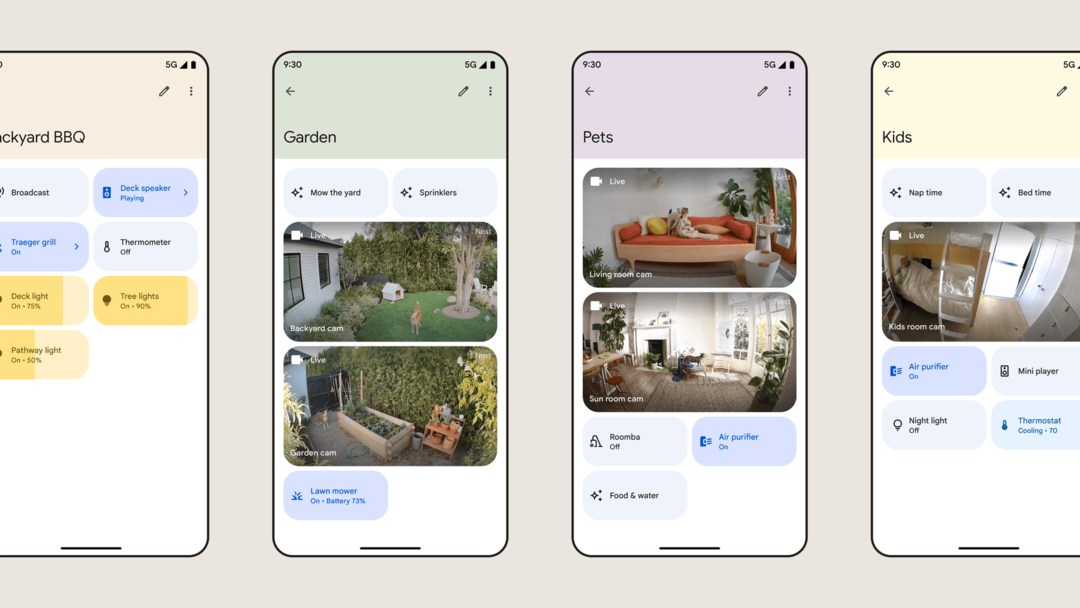
במילים פשוטות, התצוגה המקדימה הציבורית של Google Home היא שיפוץ מלא של אפליקציית Google Home הזמינה להורדה מחנות האפליקציות של iOS או מחנות Google Play. אם בבעלותך ומשתמש במצלמות חכמות כלשהן, תראה תצוגה מקדימה חיה של העדכונים השונים בתוך האפליקציה. מדור התאורה החדש נותן לך סקירה כללית של כל האורות החכמות המחוברות והמזווגות שלך, עם מתג בחלק העליון כדי להפעיל או לכבות הכל בלחיצה אחת בלבד. אבל אפשר גם לשלוט בנורות ספציפיות מלוח סקירה זה מבלי לגלול דרך האפליקציה כדי למצוא חדר ספציפי.
להלן הפירוט של Google לגבי מה שאתה יכול לצפות עם התצוגה המקדימה הציבורית של Google Home:
- עיצוב אפליקציה חדש עם פריסה של חמש כרטיסיות לתת לך הבית שלך, הדרך שלך:
- מועדפים: הוסף מכשירים ופעולות לכרטיסייה זו לגישה מהירה לדברים החשובים ביותר בבית שלך. זה כולל את היכולת להעדיף את המצלמות התואמות שלך, כך שתוכל לצפות בשידורים החיים שלך ברגע שתפעיל את האפליקציה. בחלק העליון של הכרטיסייה, תראה תצוגת Spaces חדשה שעוזרת לך להציג ולשלוט במהירות בקבוצות של מכשירים דומים, כגון אורות תואמים, מצלמות ותרמוסטטים.
- מכשירים: מצא בקלות את כל המכשירים התואמים שלך ובדוק את הסטטוס שלהם.
- אוטומציות: צור ונהל את כל השגרה הביתית והאישית שלך במקום אחד. עם התחלה חדשה, תנאים ופעולות, עכשיו אתה יכול בקלות לבנות ולהתאים אישית אוטומציות ביתיות שהופכות את הבית שלך לבטוח יותר, את החיים שלך קלים יותר ואת היום שלך למהנה יותר.
- פעילות: סקור מה קרה בבית ובסביבתו.
- הגדרות: מצא ונהל הגדרות עבור כל המכשירים, השירותים וחברי הבית שלך.
-
תצוגות מצלמה וציר זמן רענון:
- ציר זמן אנכי של היסטוריית וידאו: שפשפו במהירות שעות של היסטוריית וידאו או קפוץ לצפייה ישירה.
- צפיות באירועים: גש לרשימה של אירועים ושפשף לרגע מדויק. אתה יכול גם לראות את הסרטון במצב לרוחב בטלפון או בטאבלט שלך.
- צפה במהירות בסרטון חי במסך הבית: ראה וידאו ממצלמות Nest ופעמוני הדלת שלך, הכל במקום נוח אחד.
- נגן מדיה מיני: ראה מה מתנגן בבית שלך עם גישה מהירה לשליטה כדי שתוכל לכוונן את עוצמת הקול או לגשת לשלט.
הודות לציון "תצוגה מקדימה ציבורית", יש כמה "בעיות ידועות" שעלולות להניא אותך מניסיון של הממשק החדש של Google:
- חוויית בקר המצלמה החדשה (עם תצוגות היסטוריה חיה ואנכית) זמינה רק עבור מצלמות Nest ופעמוני דלת שהוגדרו באמצעות אפליקציית Google Home. אלה כוללים Nest Cam (סוללה), Nest Cam עם פנס, Nest Cam (מקורה, קווי), Nest Doorbell (סוללה) ו-Nest Doorbell (חוטית, דור שני). תמיכה במצלמות ישנות יותר תגיע בקרוב.
- אפליקציית Google Home המחודשת אינה תומכת במספר מכשירים ישנים יותר (לדוגמה: Nest Protect) מאפליקציית Nest.
- לאחר התקנה מחדש, האפליקציה עשויה לחזור לחוויה הישנה בהתחלה הראשונה. התחלות עוקבות ישחזרו את חוויית התצוגה המקדימה הציבורית.
כיצד להירשם ל-Google Home Public Preview
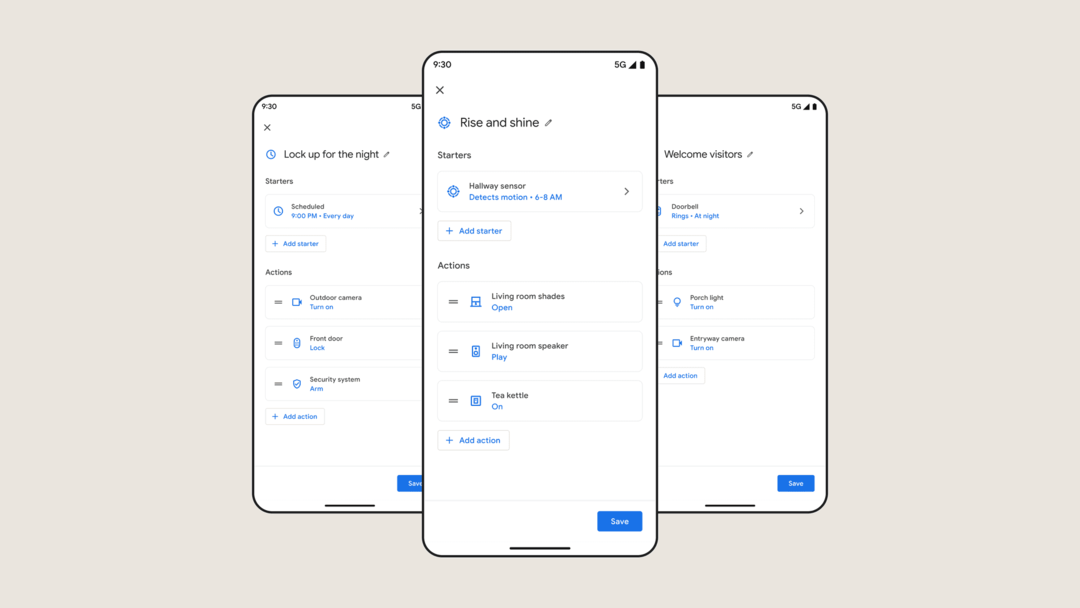
כפי שהכותרת מרמזת, לא תקבל את ממשק האפליקציה המחודש הזה רק על ידי התקנת עדכון מחנות Play או App Store. במקום זאת, עדיף יהיה אם תבחרו ב"תצוגה מקדימה ציבורית", שהיא הדרך של גוגל להעביר את העיצוב המחודש לידיים של מי שרוצה בו, לפני הפעלת ממשק האפליקציה המעודכן. כאשר עושים זאת, יש כמה דברים שכדאי להיות מודעים אליהם, שגוגל מציינת בבירור:
- תכונות התצוגה המקדימה הציבורית הן מוקדמות ואינן שלמות. ייתכן שיש להם בעיות שעלולות לגרום לאפליקציה להתנהג בצורה בלתי צפויה או לא לתפקד כמו האפליקציה הרגילה.
- שתף משוב מוקדם ודווח על ביצועי אפליקציה ומכשיר לא יציבים.
- בטל הסכמה בכל עת. תמיד תוכל לעבור לגרסה הרגילה של אפליקציית Home.
עם זאת בחשבון, להלן השלבים שתצטרך לנקוט כדי להירשם ל-Google Home Public Preview בטלפון שבחרת:
- פתח את ה Google Home אפליקציה שכבר מותקנת בטלפון שלך.
- הקש על הגדרות סמל.
- תחת כללי מקטע, הקש תצוגה מקדימה ציבורית.
- מ ה תצוגה מקדימה ציבורית בעמוד, הקש על בקש הזמנה לַחְצָן.
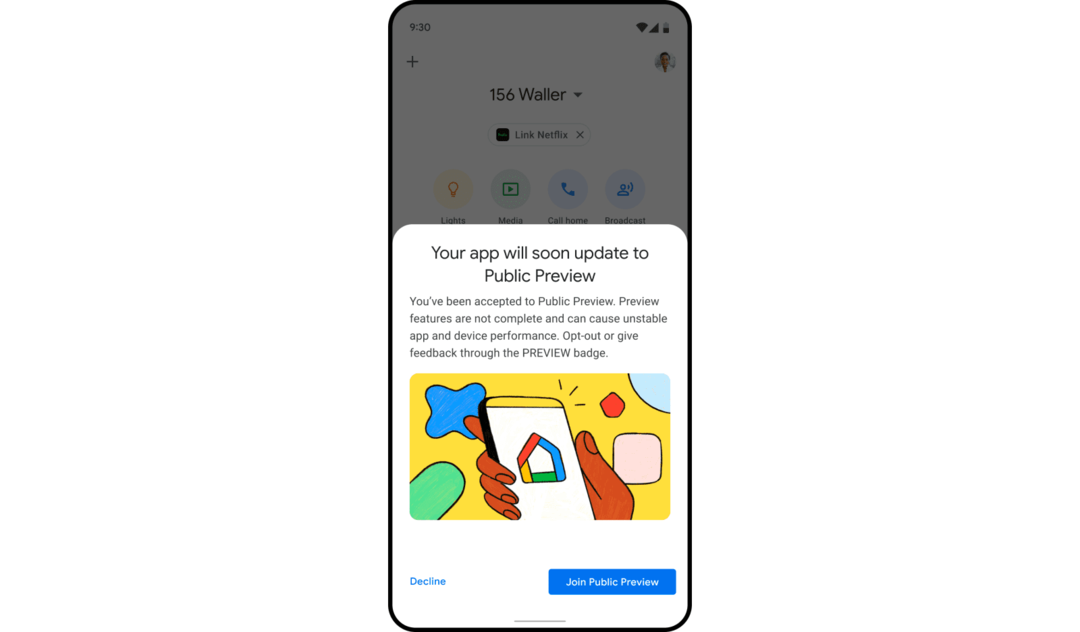
ברוב המקרים, אתה עשוי לגלות שעליך להמתין לפני שהתצוגה המקדימה הציבורית של Google Home תהיה זמינה. ברגע שזה יקרה, תראה הודעה קופצת באפליקציית Google Home שמודיעה לך מתי "התקבלת". משם, ספוג את הצטרף לתצוגה מקדימה ציבורית כפתור שמופיע.